Что такое vpn: для чего нужен и как работает
Содержание:
Как включить VPN в браузерах
Сделать это очень просто – достаточно установить желаемое расширение.
Сервер работает только внутри конкретного браузера, в котором он установлен, а на сторонние программы и мессенджеры никак не влияет.
Как включить VPN в Google Chrome
В браузере вызвать меню, кликнув по значку в виде трех вертикальных точек (находится вверху справа). Перейти в «Дополнительные инструменты» – «Расширения».
Откроется новая страница с установленными расширениями.
Выбрать из списка сервер и нажать на кнопку «Установить». На экране отобразится уведомление – разрешить установку, клацнув по кнопке.
Запустится процесс установки, который займет несколько секунд. Об успешном завершении свидетельствует соответствующее уведомление, а на верхней панели появится иконка.
Если клацнуть по этой иконке левой кнопкой мышки, откроется меню расширения. Можно изменить местоположение, нажав на страну. Бесплатная версия предлагает всего несколько вариантов.
Навигация интуитивно-понятная. Для запуска клацнуть по круглой кнопке. Для отключения опции повторить действие – кликнуть по круглой кнопке.
Как включить VPN в Opera
В браузере вызвать меню, кликнув по кнопке слева, и зайти в «Расширения». Или использовать сочетание клавиш Ctrl+Shift+E.
Откроется страница, где необходимо кликнуть по кнопке «Добавить…».
Загрузится новая вкладка с магазином. В поисковую строку вписать нужное название – «Enter».
Выбрать из списка сервер и добавить его в Opera.
- Начнется установка, которая займет несколько секунд. На экране высветится уведомление, а на верхней панели появится иконка.
- Кликнуть по иконке, появится меню с понятной навигацией: можно выбрать страну из списка и затем включить VPN. Чтобы выключить – нажать на ту же кнопку.
В Opera есть встроенный VPN, который удобен в использовании – нет необходимости что-то устанавливать дополнительно, достаточно кликнуть по значку и активировать опцию, передвинув ползунок.
Возле поисковой строки может отсутствовать значок. Чтобы его добавить, необходимо зайти в настройки с помощью зажатия клавиш Alt+P, открыть дополнительные параметры, прокрутить страницу вниз и передвинуть ползунок вправо.
Как включить VPN в Mozilla Firefox
В браузере открыть меню (три горизонтальные линии, расположенные вверху справа) и выбрать «Дополнения». Также это можно сделать с помощью комбинации клавиш Ctrl+Shift+A.
Откроется новая страница – в поисковую строку ввести название. Нажать «Enter».
В списке найти сервер, кликнуть по нему и добавить.
Высветится уведомление – подтвердить согласие на установку.
Кликнуть по иконке на верхней панели и включить. Работа шифровщика сети останавливается тем же способом.
Как включить VPN в Яндекс.Браузер
Зайти в настройки браузера (три горизонтальные линии, расположенные вверху) и выбрать «Дополнения».
Загрузится новая вкладка с установленными расширениями, прокрутить страницу вниз и перейти в каталог.
Воспользоваться поиском – ввести название и нажать «Enter».
В списке найти желаемый вариант, кликнуть по нему и добавить.
Разрешить установку, которая займет до 30 секунд.
Завершение процесса подтвердится уведомлением на экране. Кликнуть по иконке, которая находится возле адресной строки (справа). Включение и отключение происходит стандартным способом.
Если в каталоге Яндекс.Браузера не будет конкретного сервера, рекомендуется установить его через магазин Chrome.
После установки дополнения в любой браузер конкретный VPN может потребовать ввод емейла для активации, и пропустить этот шаг нельзя. При желании вписать адрес электронной почты или удалить расширение и установить другое.
При включенном анонимном сервере заблокированные сайты без проблем открываются. Если скорость загрузки страниц медленная или возникают какие-либо ошибки при подключении, стоит попробовать другой сервер.
Не рекомендуется устанавливать все подряд, поскольку это может быть небезопасно. Обязательно нужно изучить рейтинг, отзывы, количество установок.
VPN сервисы для компьютера
Перед тем, как выбрать VPN для своего компьютера, необходимо определиться с целью установки шифровальщика. Обычное расширение для браузера обойдет простую блокировку, а полноценное ПО позволит запустить любое приложение или сайт, работающий через интернет.
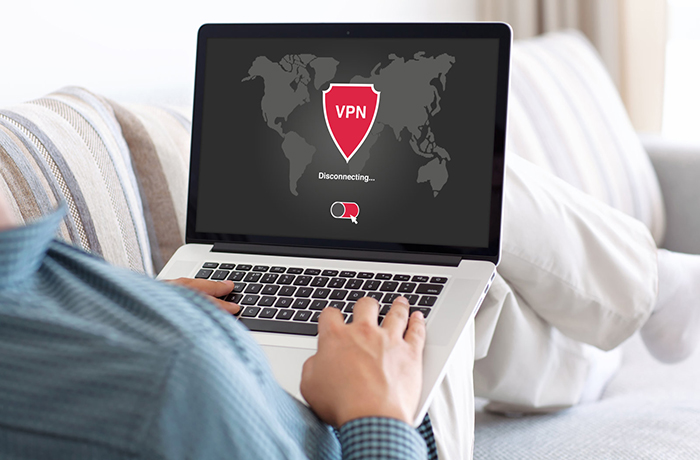
Источник фото: shutterstock.com
Рассмотрим, как установить VPN на компьютере на примере Windscribe:
- Скачайте программу на свой ПК.
- Выберите способ установки. Для неопытных пользователей лучше выбрать экспресс-вариант, чтобы не указывать дополнительных параметров.
- Подтвердите предупреждение о безопасности и нажмите «Установить».
- Подождите завершения процесса и запустите прогу.
- Создайте профиль или войдите в существующий.
- Произведите вход в программу и запустите VPN-режим.
- В открывшемся окне измените настройки и укажите «Домашняя сеть».
- Укажите любую локацию (смените адрес) или оставьте IP по умолчанию.
Вы можете в любой момент отключить программу или изменить настройки.
Большинство бесплатных программ, предлагающих установку VPN-соединений, имеют ограниченный потенциал. Безлимитных (фри) очень мало. Поэтому рекомендуется скачать платную версию, если вы хотите использовать все возможности софта.
Сколько должен стоить VPN?
Вряд ли стоит экономить на своей безопасности и пользоваться бесплатными VPN. Если вы серьезно относитесь к конфиденциальности в интернете, то наверняка заинтересованы в том, чтобы ваши данные никто не продавал и не перехватывал. Но платить несколько тысяч рублей за платный VPN тоже не хочется. Какой выход? Например, разработчики Surfshark сейчас устраивают акцию до 7 сентября, в рамках которой месячный доступ к VPN обойдется меньше 150 рублей!
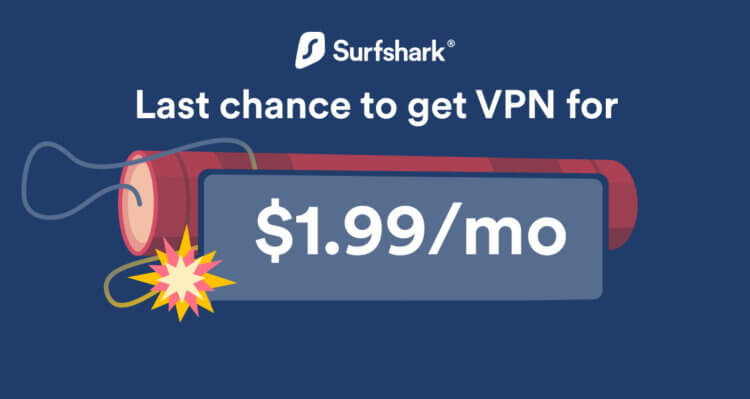
Такую акцию лучше не пропускать
Это последняя возможность урвать доступ по старой цене, потом она будет выше. Вполне адекватная цена, учитывая, что у них много серверов и нет никаких ограничений. У сервиса есть приложение не только для Android, но и для iOS, macOS и Windows, даже Apple TV и PlayStation. Причем единая подписка распространяется на все платформы.
Что такое VPN
Короче говоря, VPN определяется как взаимосвязь между локальными сетями (LAN) с использованием защищенного туннеля, который обычно работают через интернет.
Это значит, что VPN расширяет частную сеть общего пользования, что позволяет пользователям отправлять и получать конфиденциальные данные.
Тогда компьютеры будут напрямую подключены к одной локальной сети, даже если, с физической точки зрения, она не находится в той же локальной сети.
Эту информацию проще понять, если я приведу пример ситуации из реальной жизни.
Допустим, вы и коллега / друг хотите обменяться большим количеством информации, но ваш партнер из города и не использует свой собственный компьютер.
Самое простое решение этой проблемы в настройке подключения VPN к вашей локальной сети, что позволит другу / коллеге подключится к виртуальной сети.

Это соединение будет делать вид, что вы оба находитесь в одной локальной сети и обмен информацией может быть более легко достигнут.
Другими словами, такое соединение поможет вам сделать вид, что вы находитесь в одной локальной сети, когда, на самом деле, вашей единственной связью является интернет.
Структура и разновидности технологии
Вся технология работает в два слоя. Первый – это внутренняя сеть, второй – внешняя. Когда вы подключаетесь к технологии, система идентифицирует вашу сеть, а уже после отправит запрос на аутентификацию. Данная технология очень похоже на авторизацию в какой-нибудь социальной сети, только здесь все проводится через защищенные протоколы и без участия провайдера.
Сами виртуальные сети также подразделяются на несколько категорий. Главная классификация идет по степени защиты, то есть пользователь может использовать и платные VPN, и бесплатные.
Разница между ними заключается в защищенном соединении. Например, системы с подпиской дадут вам защищенные протоколы, типа PPTP, IPSec и другие. В то время, как бесплатные VPN чаще дают только «доверительные» каналы. То есть ваша сеть само по себе должна быть сильно защищена, а VPN только усилит уровень защиты.
Если честно, то самый большой минус бесплатных VPN сервисов даже не безопасность, а стабильность работы и скорость подключения. Через бесплатный VPN интернет скорее всего будет работать очень медленно, и не всегда стабильно.
Подписка на платные VPN не превышает и 10 долларов в месяц, но нужна она далеко не каждому пользователю. Для обычных задач нет смысла приобретать Premium-аккаунты, вполне хватит и стандартных возможностей.
IPsec
Internet Protocol Security (IPsec) — это набор протоколов для обеспечения защиты данных, передаваемых по IP-сети. В отличие от SSL, который работает на прикладном уровне, IPsec работает на сетевом уровне и может использоваться нативно со многими операционными системами, что позволяет использовать его без сторонних приложений (в отличие от OpenVPN).
IPsec стал очень популярным протоколом для использования в паре с L2TP или IKEv2, о чем мы поговорим ниже.
IPsec шифрует весь IP-пакет, используя:
- Authentication Header (AH), который ставит цифровую подпись на каждом пакете;
- Encapsulating Security Protocol (ESP), который обеспечивает конфиденциальность, целостность и аутентификацию пакета при передаче.
Обсуждение IPsec было бы неполным без упоминания утечки презентации Агентства Национальной Безопасности США, в которой обсуждаются протоколы IPsec (L2TP и IKE). Трудно прийти к однозначным выводам на основании расплывчатых ссылок в этой презентации, но если модель угроз для вашей системы включает целевое наблюдение со стороны любопытных зарубежных коллег, это повод рассмотреть другие варианты. И все же протоколы IPsec еще считаются безопасными, если они реализованы должным образом.
Теперь мы рассмотрим, как IPsec используется в паре с L2TP и IKEv2.
L2TP/IPsec
Layer 2 Tunneling Protocol (L2TP) был впервые предложен в 1999 году в качестве обновления протоколов L2F (Cisco) и PPTP (Microsoft). Поскольку L2TP сам по себе не обеспечивает шифрование или аутентификацию, часто с ним используется IPsec. L2TP в паре с IPsec поддерживается многими операционными системами, стандартизирован в RFC 3193.
L2TP/IPsec считается безопасным и не имеет серьезных выявленных проблем (гораздо безопаснее, чем PPTP). L2TP/IPsec может использовать шифрование 3DES или AES, хотя, учитывая, что 3DES в настоящее время считается слабым шифром, он используется редко.
У протокола L2TP иногда возникают проблемы из-за использования по умолчанию UDP-порта 500, который, как известно, блокируется некоторыми брандмауэрами.
Протокол L2TP/IPsec позволяет обеспечить высокую безопасность передаваемых данных, прост в настройке и поддерживается всеми современными операционными системами. Однако L2TP/IPsec инкапсулирует передаваемые данные дважды, что делает его менее эффективным и более медленным, чем другие VPN-протоколы.
IKEv2/IPsec
Internet Key Exchange version 2 (IKEv2) является протоколом IPsec, используемым для выполнения взаимной аутентификации, создания и обслуживания Security Associations (SA), стандартизован в RFC 7296. Так же защищен IPsec, как и L2TP, что может говорить об их одинаковом уровне безопасности. Хотя IKEv2 был разработан Microsoft совместно с Cisco, существуют реализации протокола с открытым исходным кодом (например, OpenIKEv2, Openswan и strongSwan).
Благодаря поддержке Mobility and Multi-homing Protocol (MOBIKE) IKEv2 очень устойчив к смене сетей. Это делает IKEv2 отличным выбором для пользователей смартфонов, которые регулярно переключаются между домашним Wi-Fi и мобильным соединением или перемещаются между точками доступа.
IKEv2/IPsec может использовать ряд различных криптографических алгоритмов, включая AES, Blowfish и Camellia, в том числе с 256-битными ключами.
IKEv2 поддерживает Perfect Forward Secrecy.
Во многих случаях IKEv2 быстрее OpenVPN, так как он менее ресурсоемкий. С точки зрения производительности IKEv2 может быть лучшим вариантом для мобильных пользователей, потому как он хорошо переустанавливает соединения. IKEv2 нативно поддерживается на Windows 7+, Mac OS 10.11+, iOS, а также на некоторых Android-устройствах.
Виртуальные частные сети
Думаю, сегодня любой современный человек имеет представление о том, что сеть — это объединённые между собой в один информационный сегмент для обмена данными компьютеры или иные устройства, имеющие сетевые интерфейсы (терминалы, планшеты, телефоны, телевизоры и т.п.) .
Как понимать «виртуальная»? Дело в том, что вычислительные сети бывают организованы на аппаратном уровне, то есть когда компьютеры соединены с помощью физических каналов связи (Ethernet, WiFi, 3G/4G и т.п.), а бывают — на виртуальном, то есть устройства объединяются в отдельную логическую сеть поверх уже существующей физической. Простой пример — с помощью специального приложения Вы объединяете свой домашний и рабочий компьютер в отдельную сеть поверх того, что они уже подключены к Интернету.

Что значит «частная»? Само это слово — антоним публичному, то есть надо понимать, что частная сеть закрыта от других пользователей и её ресурсы доступны только доверенный участникам. То есть тем, кто к ней подключен и авторизован.
Резюмируя всё вышесказанное, получаем, что VPN — это программная локальная сеть, работающая поверх других сетей и объединяющая между собой доверенные компьютеры. Она может существовать как временно, на период обмена информацией, так и на постоянной основе.
Основные особенности и преимущества VPN:
Ключевые особенности VPN, благодаря которым виртуальные сети так распространены и популярны, по факту являются и преимуществом данной технологии. Вот они:
- Создаваемая сеть ограничена только теми, кто в неё включен. Посторонние участники не допускаются.
- Клиенты ВПН идентифицируются при подключении. Причём в большинстве случаев они при этом авторизуются через индивидуальный логин и пароль.
- VPN-трафик шифруется достаточно надёжным алгоритмом, тем самым вся передаваемая информация скрыта от посторонних глаз.
- Клиенты могут находится где угодно — хоть в соседних комнатах, хоть на разных концах земного шара. Главное чтобы был доступ к Интернету.
Схема работы сети:
Стандартная схема организации VPN сети подразумевает взаимодействие между собой минимум двух устройств — сервер и подключаемый к нему клиент. Связующим звеном между ними выступает специальная программа, которая идентифицирует клиента и шифрует передаваемые данные.

Между клиентами и ВПН-сервером обеспечивается надёжно защищённый виртуальный канал — так называемый «туннель». Информацию, передаваемую в нём достаточно сложно перехватить посторонним.
Есть более сложная схема работы VPN. Она чаще всего используется для обеспечения максимальной анонимности и безопасности клиента.

В этом случае используется цепочка из двух и более VPN-серверов. Пакеты от клиента до целевого адреса в Интернете проходят через несколько защищённых туннелей и таким образом отследить источник становится достаточно проблематично.
Что нужно учитывать при выборе
Сегодня доступны многочисленные ВПН-сервисы, которые предлагают обеспечить анонимное шифрованное соединение с интернетом. Для большинства пользователей, которым услуга необходима для простого серфинга, достаточными будут возможности, практически каждого из сервисов.
Если же перед вами стоят более сложные задачи по работе в сети, то при выборе сервиса нужно учитывать следующие основные факторы:
Скорость соединения – один из ключевых параметров. При использовании любой виртуальной частной сети скорость соединения несколько снижается. В случае использования ведущих сервисов снижение скорости останется практически незаметным для пользователя. Бесплатные ВПН дают более существенное замедление интернета.
Уровень защищенности. Здесь многое зависит от регламента работы оператора – ведет ли он логирование и предоставляет ли данные государственным органам.
Поддержка статического IP. Эта опция необходима для работы с серьезными сетевыми задачами. Выделенный адрес обеспечивает стабильность скорости, повышает уровень безопасности, улучшает другие рабочие параметры.
Стабильная доступность. Обязательно проверьте, насколько стабильно работает сервис в вашей стране, бывают ли разрывы соединения и с какой частотой.
Техподдержка
Для профессиональных пользователей важно оперативно решать технические проблемы, возникающие при работе. Поэтому работники сервиса всегда должны быть готовы предоставить консультацию, помочь в настройке решения, обеспечить оперативное устранение сбоев.
Надежность
Необходимо учитывать что провайдер, предоставляющий вам VPN, «видит» ваш IP и весь трафик. Недобросовестные провайдеры могут самостоятельно распространять вредоносные программы или «сливать» данные пользователей заинтересованным третьим лицам. Поэтому рекомендуется выбирать только заслуживающие доверие сервисы, которые действуют уже достаточно давно и успели наработать репутацию.
Перед подключением к платному сервису рекомендуется предварительно выяснить все перечисленные моменты.
Методы и сила шифрования
Самый простой способ описания шифрования, о котором я могу думать, — это, возможно, испортить информацию, чтобы только человек, у которого есть руководство к тому, как вы его испортили, может перевести его обратно в исходное значение.
Возьмем, к примеру, одно слово — Кат.
Если я применяю шифрование 256-бит к этому одному слову, он будет полностью скремблирован и не поддаётся анализу. Даже самый мощный суперкомпьютер на Земле займет миллионы лет, пытаясь расшифровать это единственное слово с использованием 256-битного шифрования.
Кроме того, уровни шифрования являются экспоненциальными, поэтому шифрование 128-бит не обеспечивает половину безопасности шифрования 256-бит. Несмотря на то, что все еще грозные, эксперты считают, что Скоро будет разорвано шифрование 128-бит.
Эти методы и сильные методы шифрования обычно применяются автоматически, в зависимости от того, какое приложение мы используем, например, электронную почту, браузеры или другие программы. VPN, с другой стороны, позволяют нам выбирать, какие типы шифрования мы хотим, поскольку выбранный вами тип будет влиять на производительность VPN.
Таким образом, мы можем «настроить» производительность нашего VPN-сервиса. Например, некоторые могут предпочесть экстремальное шифрование и готовы пожертвовать скоростью. Другие могут предпочесть скорость и, следовательно, принять более низкий уровень шифрования.
Все это необходимо и зависит от шифрования, поскольку, когда вы вошли в службу VPN, данные, отправляемые при попытке просмотра в Интернете, проходят через зашифрованное VPN-соединение.
OpenVPN
OpenVPN — это универсальный протокол VPN с открытым исходным кодом, разработанный компанией OpenVPN Technologies. На сегодняшний день это, пожалуй, самый популярный протокол VPN. Будучи открытым стандартом, он прошел не одну независимую экспертизу безопасности.
В большинстве ситуаций, когда нужно подключение через VPN, скорее всего подойдет OpenVPN. Он стабилен и предлагает хорошую скорость передачи данных. OpenVPN использует стандартные протоколы TCP и UDP и это позволяет ему стать альтернативой IPsec тогда, когда провайдер блокирует некоторые протоколы VPN.
Для работы OpenVPN нужно специальное клиентское программное обеспечение, а не то, которое работает из коробки. Большинство VPN-сервисов создают свои приложения для работы с OpenVPN, которые можно использовать в разных операционных системах и устройствах. Протокол может работать на любом из портов TCP и UPD и может использоваться на всех основных платформах через сторонние клиенты: Windows, Mac OS, Linux, Apple iOS, Android.
Но если он не подходит для вашей ситуации, стоит обратить внимание на альтернативные решения
vpn подключение что это такое?
Итак, виртуальная частная сеть vpn – это технология, обеспечивающая защищённую (закрытую от внешнего доступа) связь логической сети поверх частной или публичной при наличии высокоскоростного интернета.
Такое сетевое соединение компьютеров (географически удаленных друг от друга на солидное расстояние) использует подключение типа «точка — точка» (иными словами, «компьютер-компьютер»).
Также советуем ознакомиться со статьями:
Научно, такой способ соединения называется vpn туннель (или туннельный протокол). Подключиться к такому туннелю можно при наличии компьютера с любой операционной системой, в которую интегрирован VPN-клиент, способный делать «проброс» виртуальных портов с использованием протокола TCP/IP в другую сеть.
Это интересно: Способы восстановления удаленных файлов для начинающих — познаем со всех сторон
Преимущества использования VPN
Основное преимущество технологии VPN состоит в том, что она обеспечивает конфиденциальность, но у нее есть и другие плюсы.
Ваш интернет-трафик защищен от перехвата. Незашифрованные данные могут быть прочитаны всеми, у кого есть доступ к сети и желание их увидеть. VPN не дает киберпреступникам это сделать. Чтобы прочесть ваше сообщение, им понадобится ключ шифрования – его можно подобрать брутфорсом с помощью компьютера, но на это уйдут миллиарды лет. Лишив киберпреступников доступа к данным, вы надежно скроете свои действия даже в публичных сетях.
Конфиденциальность местоположения – другое следствие того, что вашим «представителем» в интернете выступают VPN-серверы. Поскольку данные о местоположении поступают с сервера в другой стране, невозможно определить, где вы находитесь на самом деле. Кроме того, большинство VPN-серверов не ведут журнал действий пользователей. Поэтому никто не сможет узнать, что вы ими пользовались.
Просмотр контента, доступ к которому ограничен в тех или иных регионах. Некоторые сервисы и сайты делают свой контент доступным только в определенных странах и регионах. При соединении с интернетом местоположение пользователя по умолчанию определяется по используемым локальным серверам. Из-за этого вы на время поездок лишаетесь доступа к контенту, предназначенному для вашей страны, или, находясь дома, не можете просматривать часть контента, открытого для пользователей из других стран. VPN как бы подменяет ваше местоположение местоположением промежуточного сервера, находящегося в другой стране.
Меньшая опасность для корпоративных данных при удаленной работе
Когда вы работаете вне внутренней сети своей компании, вам может потребоваться доступ к важной информации. Это подразумевает использование безопасного соединения – без него многие работодатели не разрешают сотрудникам работать удаленно
VPN-решения подключаются к частным серверам и используют шифрование для предотвращения любых утечек данных.
Когда стоит использовать VPN
С VPN у вас есть и другие возможности сделать жизнь намного проще и безопаснее. Вот лишь некоторые из них:
Доступ к контенту стриминговых видеосервисов, показ которого в ряде регионов ограничен. Когда вы подменяете свое местоположение с помощью VPN, стриминговый сервис считает, что вы находитесь в другой стране, и вы можете смотреть фильмы и телепередачи, недоступные в вашем регионе.
Отображение «настоящих» цен при бронировании. Авиакомпании и отели отслеживают просмотренные вами билеты и места размещения с помощью файлов cookie. Идентифицировав вас как пользователя, проявившего интерес к определенным предложениям, они могут искусственно завысить цены на них. Эту хитрость применяют, чтобы заставить вас поспешить с покупкой. VPN позволяет избежать накруток, анонимизировав ваши действия.
Уход от отслеживания интернет-провайдером и другими организациями. Известно, что компании используют демографические данные (возраст, пол, местоположение и т. п.) при разработке услуг и маркетинговых кампаний. Не всегда эти действия злонамеренны, но, возможно, вы предпочтете не раскрывать эту информацию. Некоторые сервисы собирают ваши данные для продажи сторонним компаниям, которые могут пренебрегать их защитой. Чем больше лиц располагает данными о вас, тем выше вероятность утечки. VPN скрывает демографические данные, когда вы находитесь в интернете, поэтому вас нельзя отследить.

Как пользоваться
Необходимо настроить соединение. Разберем шаги на примере самой распространенной ОС — Windows: открываем панель управления и выбираем раздел «Сеть и интернет». Далее: «Центр управления сетями и общим доступом» — «Настройка нового подключения» — «Подключение к рабочему месту». Кликаем возле «Нет, создать подключение» и жмем «Использовать мое подключение».
При входе через интернет вводим IP роутера или интернет-центра (предоставляется провайдером при первоначальной настройке), а при входе через VPN — локальный IP.
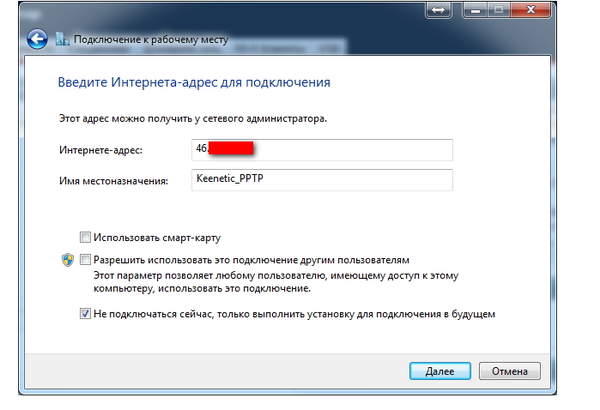
Затем настраиваем параметры учетной записи (даются при регистрации интернет-центра/ Wi-Fi роутера, расположены на оборотной стороне устройства), которые необходимы для подключения к РРТР-серверу, это имя пользователя, пароль и домен (домен не обязателен). Мы создали ВПН и теперь для последующих входов можем оптимизировать весь процесс, чтобы сократить время соединения:
- Открываем «Центр управления сетями и общим доступом».
- Жмем «Изменения параметров адаптера».
- Ищем сделанное нами подключение и просматриваем его характеристики (безопасность, свойства и тип VPN).
- Устанавливаем «Туннельный протокол типа точка-точка (РРТР)».
Если не выполнить этого, при каждом выходе в глобальную сеть Windows будет по очереди перебирать доступные варианты, пока не найдет протокол РРТР.
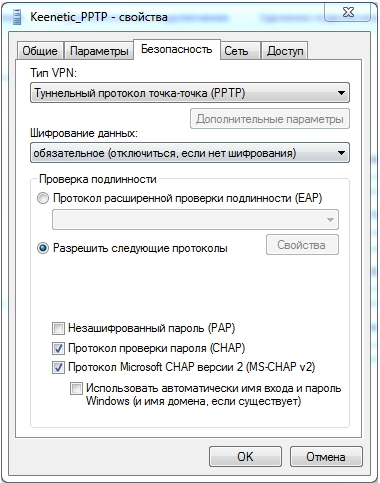
На этом настройка закончена, смело выполняйте подключение.







